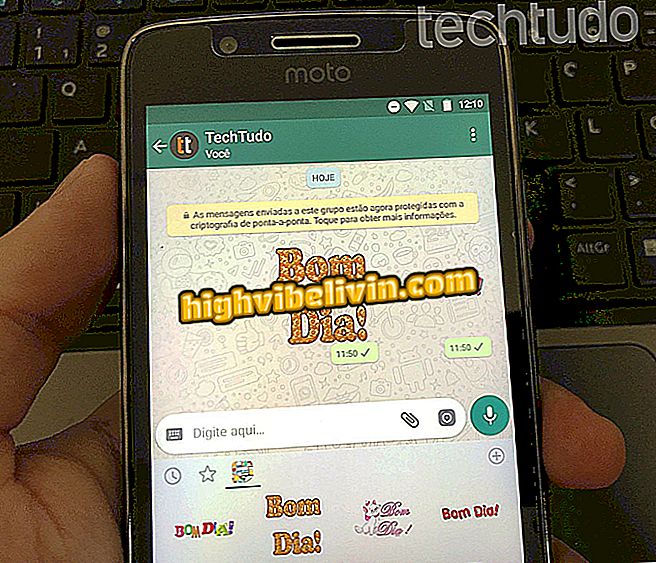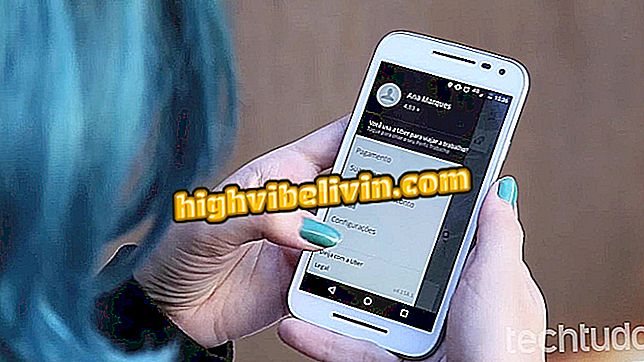Kako blokirati e-pošto v Gmailu, Outlooku in Yahoo Mailu
Gmail, Yahoo Mail in Outlook omogočajo blokiranje e-pošte od neželenega pošiljatelja iz dohodnega sporočila. Namen akcije je preprečiti stik ljudi, ki se želijo izogniti e-pošti z obvestili, spletnimi tokovi in neprijetnimi ljudmi. Funkcija je na voljo s podobnimi funkcijami na različnih e-poštnih platformah, ki so na voljo. Blokiranje pošiljatelja ne preprečuje neželenih sporočil, ki se pogosto pošljejo v določeno mapo v mapi Prejeto.
Blokiranje preprečuje prikazovanje novih e-poštnih sporočil osebe v mapi Prejeto. Ne glede na to, koliko pošiljatelj pošilja sporočila, vam jih ne bodo prikazali. Če želite izvedeti, kako blokirati pošiljatelja v Gmailu, Yahoo Mailu in Outlooku, si oglejte naše naslednje vadnice.
Kako uvoziti Yahoo Mail račun v Gmail

Vadnica prikazuje, kako blokirati pošiljatelje v Gmailu, Yahoo Mailu in Outlooku
Želite kupiti mobilni telefon, TV in druge popuste? Spoznajte primerjavo
Postopek v Gmailu
1. Odprite neželeno e-pošto in pritisnite ikono s tremi pikami v zgornjem desnem kotu sporočila;

Dejanje za ogled dodatnih funkcij za e-poštno sporočilo, ki ga prejmete v Gmailu
2. korak: Nadaljujte z možnostjo »Blokiraj (opis podjetja ali ime osebe)«;

Dejanje za uporabo možnosti zaklepanja za pošiljatelja v Gmailu
Korak 3. Potrdite dejanje na gumb "Zakleni".

Ukrep za blokiranje pošiljatelja e-pošte v Gmailu
Postopek v storitvi Yahoo Mail
1. Odprite e-pošto nezaželenega pošiljatelja in pojdite na ikono s tremi pikami v zgornjem desnem kotu zaslona;

Ukrep za preverjanje dodatnih nastavitev za e-pošto, prejeto v storitvi Yahoo Mail
Korak 2. Preverite možnost »Blokiraj pošiljatelje«, da nadaljujete;

Možnost blokiranja pošiljatelja e-pošte v storitvi Yahoo Mail
3. pogovorno okno vas bo vprašalo, ali želite izbrisati tudi vsa sporočila tega pošiljatelja. Če želite, da ta funkcija ni označena, se v vašem nabiralniku ne najde starih sporočil drugih oseb. Za potrditev zaklepa potrdite gumb "OK".

Ukrep za blokiranje pošiljatelja e-pošte v storitvi Yahoo Mail
Postopek v Outlooku
1. Odprite neželeno e-pošto in pritisnite ikono s tremi pikami v zgornjem desnem kotu zaslona;

Ukrep za preverjanje dodatnih možnosti za e-pošto v Outlooku
Korak 2. Če želite nadaljevati, izberite možnost "Blokiraj (ime pošiljatelja)";

Ukrep za blokiranje pošiljatelja e-pošte v Outlooku
Korak 3. Za blokiranje potrdite s klikom na gumb "OK".

Ukrep za blokiranje pošiljatelja e-pošte v Outlooku
Uporabite nasvete, da se izognete prejemanju e-poštnih sporočil in neprijetnostim osebam v vaši e-poštni pošti.
Kako odpraviti napako v Hotmailu? Postavljajte vprašanja na forumu.

Kako uporabljati Gmail brez povezave v novi različici e-pošte